1.添加虚拟机硬盘(硬件)
打开虚拟机设置:

选择添加:

点击硬盘,然后下一步:

这四个选项是四种硬盘类型,一般多用SATA,笔记本建议选择NVMe(固态盘):

选择创建新虚拟硬盘:

这里输入10G,然后选择将虚拟硬盘拆分成多个文件:

这里选择一个放虚拟机硬盘的路径:

这里就可以看到刚才新建的虚拟机硬盘了:

2.设备识别
设备接入系统后都是以文件的形式存在
设备文件名称
:
SATA(一种硬件驱动器接口,与主板连接方式是金手指/铜片
)
/
SAS
/
USB
/
dev
/
sda,
/
dev
/
sdb s
=
SATA, d
=
DISK a
=
第几快
IDE(一种比较老式的磁盘驱动器的接口类型,与主板连接方式是一根根针。因为转速较慢已被淘汰
)
/
dev
/
hd0,
/
dev
/
hd1 h
=
hard
VIRTIO
-
BLOCK(虚拟硬盘,有些虚拟机使用的硬盘是虚假的,是用文件模拟出来的)
/
dev
/
vda,
/
dev
/
vdb v
=
virtio
M2(
SSD)
(固态盘)
/
dev
/
nvme0,
/
dev
/
nvme1 nvme
=
m2
SD
/
MMC
/
EMMC(存储
卡,多是移动设备使用,比如手机、相机
)
/
dev
/
mmcblk0,
/
dev
/
mmcblk1 mmcblk
=
mmc
卡
光驱
/
dev
/
cdrom,
/
dev
/
sr0,
/
dev
/
sr1
3.设备查看
fdisk -l
查看磁盘分区情况
lsblk
设备使用情况
blkid
设备管理方式及设备
id
df
查看正在被系统挂载的设备
cat /proc/partitions
查看系统识别设备
fdisk -l
查看磁盘分区情况(真实存在的硬盘设备)

也可以在
fdisk -l命令后加设备文件名称来具体要查看某个设备
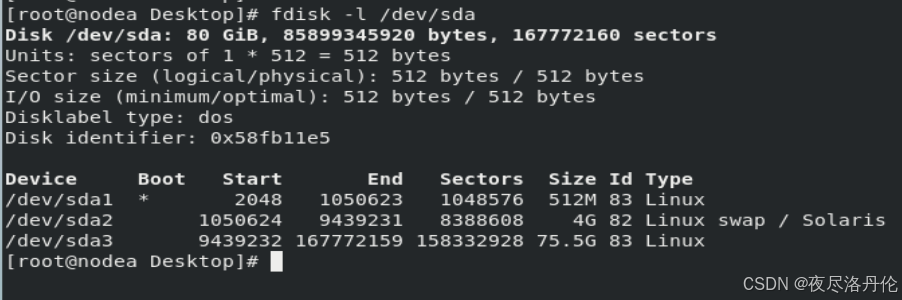
lsblk
设备使用情况
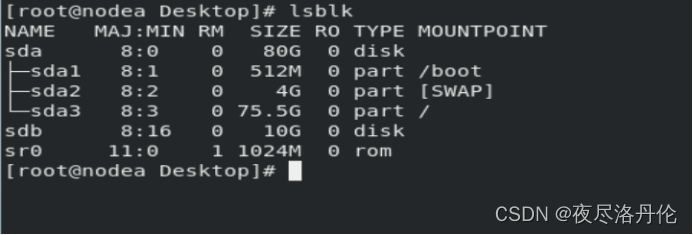
blkid
设备管理方式及设备
id
这个命令只能显示出被系统用软件处理过的(被系统使用过的)。这里显示不出刚才创建的sdb是因为sdb只是块硬件,其上并没有软件

df
查看正在被系统挂载的设备
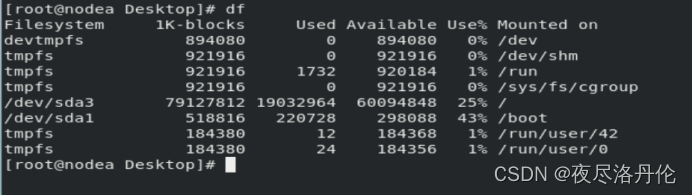
cat /proc/partitions 查看被系统识别的设备

4.设备挂载
在系统中有设备
id
的设备是可以被系统使用的
可以将设备挂载到多个目录,但不推荐
默认挂载方式为读写挂载,也可以更改挂载方式为只读方式
挂载命令(临时挂载):
mount
查看挂载信息
umount
设备
|
挂载点 取消挂载(卸载)
mount 设备 挂载点 挂载设备(默认方式为读写挂载)
mount -o
挂载参数 device 挂载点
mount -o rw /dev/vda1 /westos
读写挂载到 /westos 目录上
mount -o remount,ro /westos
转换挂载参数由读写变为只读(需要用remount)
在卸载时当出现设备正忙
:
fuser -kvm 设备|挂载点
-
k
结束进程,
-
v 显示








 本文详细介绍了Linux系统中如何添加虚拟机硬盘、设备识别、查看、挂载,以及如何划分MBR和GPT分区,强调了交互式和非交互式分区的区别。还探讨了文件系统的常用类型,交换分区的创建与管理,以及磁盘配额的设置,为Linux存储管理提供了全面的指导。
本文详细介绍了Linux系统中如何添加虚拟机硬盘、设备识别、查看、挂载,以及如何划分MBR和GPT分区,强调了交互式和非交互式分区的区别。还探讨了文件系统的常用类型,交换分区的创建与管理,以及磁盘配额的设置,为Linux存储管理提供了全面的指导。
 最低0.47元/天 解锁文章
最低0.47元/天 解锁文章















 1125
1125

 被折叠的 条评论
为什么被折叠?
被折叠的 条评论
为什么被折叠?








